有时候大家的电脑宽带到期,这时候想要去网上续交一下,不过得通过手机让电脑连上网,可是许多网友不熟悉电脑如何通过手机上网?其实很简单,下面就由小编教我们win10电脑通过手机上网的办法吧!
win10电脑如何通过手机上网?
1、用数据线连接电脑和手机。

2、点击设置,如图点开蜂窝移动网络。
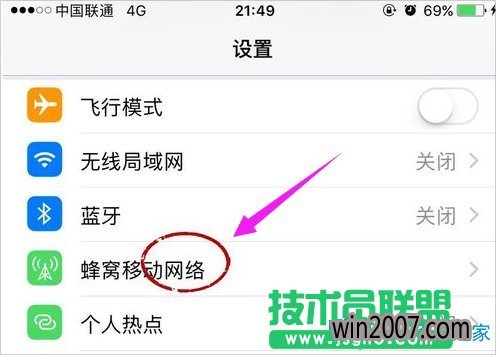
3、确保数据点击,再打开个人热点。

4、选中点击个人热点。
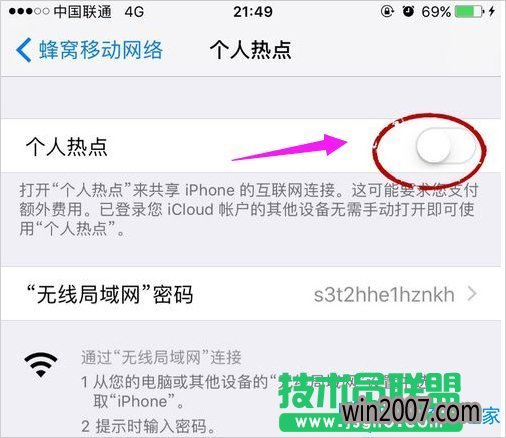
5、跳出窗口选中USB连接。
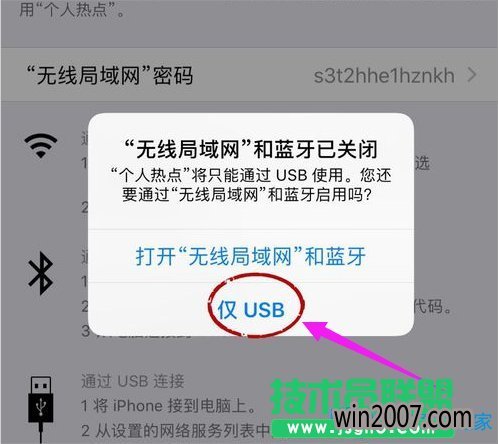
6、在电脑上写入手机热点的密码,再打开连接。
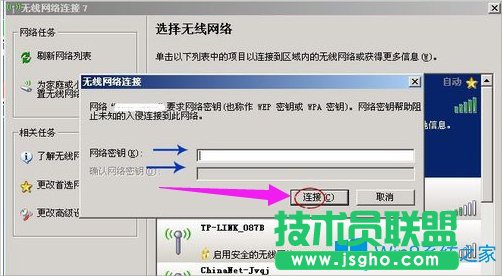
7、这样,电脑就可以通过手机成功上网了。
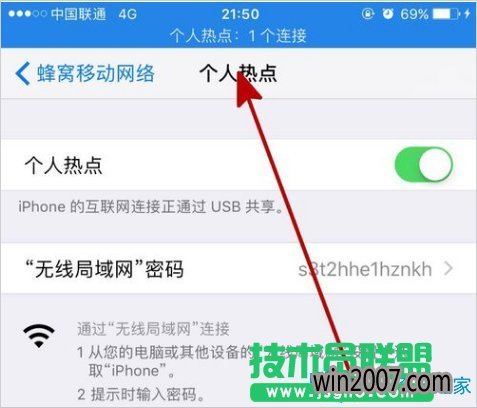
以上就是win10电脑通过手机上网的办法了,首先大家要插入数据线,以后点击手机的个人热点,最后在电脑那边找到对应热点,写入密码便可。